So löschen Sie alle Reddit-Kommentare

https://www.youtube.com/watch?v=pXvwa5Bx9WU Reddit ist die beste Community, um über Trends auf dem Laufenden zu bleiben, Informationen zu finden, von denen Sie nie gedacht hätten, dass Sie sie benötigen
uTorrent wurde 2005 geboren, eine Software, mit der Torrent-Dateien, die über das Internet geteilt werden, extrem schnell und effektiv heruntergeladen werden können. Sie bieten viele attraktive Funktionen wie das gleichzeitige Herunterladen mehrerer Daten und das Wiederherstellen. Ausführbare Daten schnell unterbrechen, Pause beim Herunterladen von Dateien unterstützen ...
Wenn Sie der Meinung sind, dass die Download-Geschwindigkeit für Torrent-Dateien immer noch langsam und nicht wie gewünscht ist, werden im folgenden Artikel die Methoden zum Optimieren und Beschleunigen des uTorrent-Downloads mit Ihrer aktuellen Internetverbindungsgeschwindigkeit beschrieben.
uTorrent verfügt über eine Installationsanleitung zur Überprüfung der Verbindungsgeschwindigkeit (Download / Upload) und passt die Einstellungen automatisch an, um die Geschwindigkeit zu optimieren. Stellen Sie dabei sicher, dass Sie alle anderen mit dem Internet verbundenen Programme stoppen oder schließen. Dann folgen Sie den Anweisungen unten:
Schritt 1 : Starten Sie uTorrent.
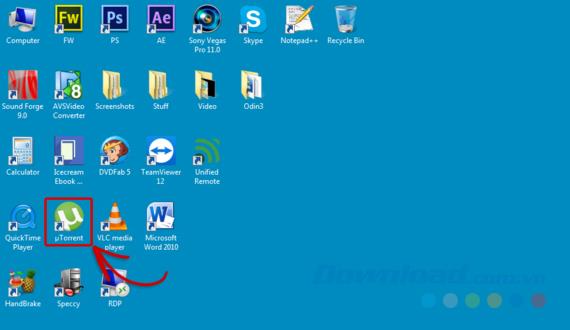
Schritt 2: Klicken Sie auf Optionen und wählen Sie dann Setup Guide.
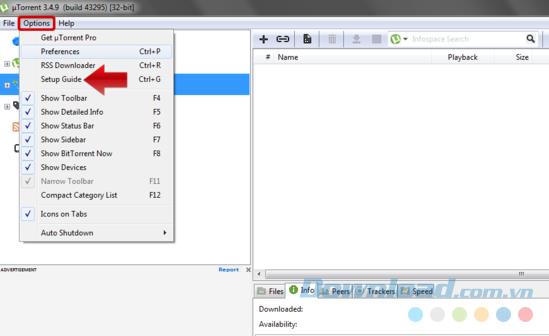
Schritt 3: Klicken Sie im Fenster Setup Guide auf Tests ausführen . Zu diesem Zeitpunkt überprüft uTorrent die Verbindung.
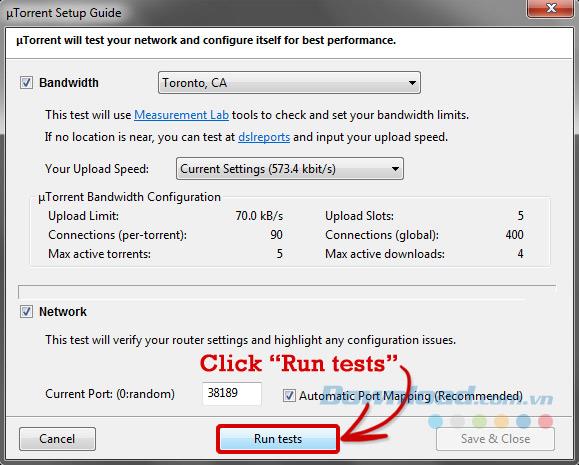
Nach Abschluss des Tests passt das Programm die Einstellungen automatisch an.
Schritt 4: Gehen Sie zurück zu Optionen und wählen Sie Einstellungen.
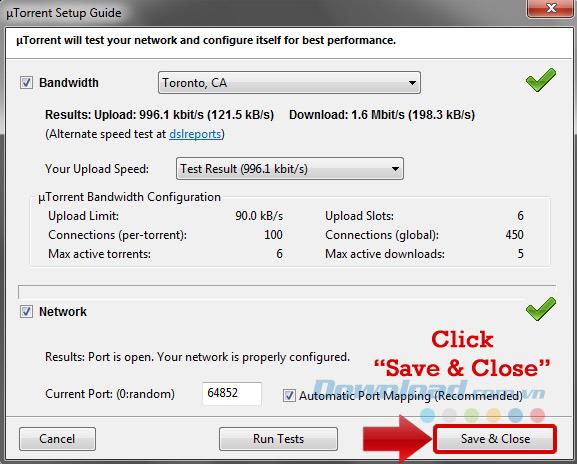
Schritt 5: Klicken Sie auf Verbindung unter Einstellungen . Aktivieren Sie dann die Option Windows-Firewall-Ausnahme hinzufügen und klicken Sie auf OK.
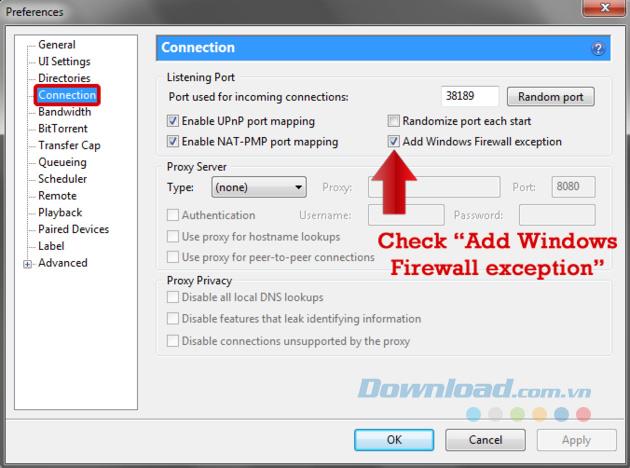
Auf den meisten Websites werden einige Informationen zum Status einer Torrent-Datei angezeigt. Oft sind diese Daten jedoch nicht korrekt.
Führen Sie die folgenden Schritte aus, um mehr über den Status "Gesundheit" von Torrent-Dateien zu erfahren.
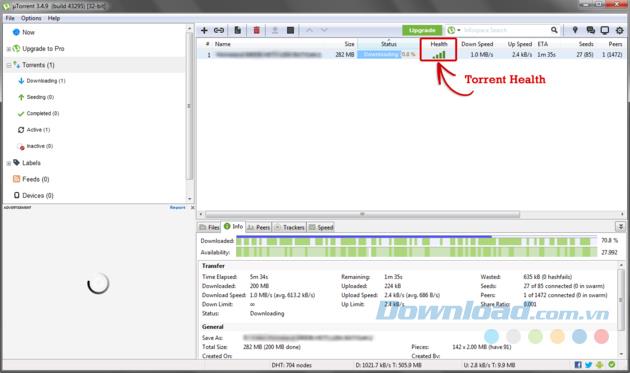
Die meisten ISPs haben ein System, das die Internetgeschwindigkeit einschränkt oder verlangsamt, manchmal die Downloadgeschwindigkeit verlangsamt oder manchmal zu bestimmten Tageszeiten nur ein langsameres Verbindungsproblem hat. Virtuelle private Netzwerke (VPNs) sind Dienste, die Ihre Internetverbindung verschlüsseln und es Ihnen ermöglichen, online anonym zu bleiben. Wenn Ihr ISP keinen Torrent-Verkehr anzeigt, ist diese Verbindung nicht eingeschränkt.
HINWEIS:
Die Download-Geschwindigkeit bei Verwendung eines VPN kann bei Verwendung einer normalen Verbindung unterschiedlich sein (es sei denn, sie haben dieselbe Geschwindigkeit).
Gehen Sie wie folgt vor, um einen kostenlosen VPN-Dienst zu finden:
Sie können die Einstellungen von uTorrent einfach anpassen, um die Download-Geschwindigkeit zu erhöhen, indem Sie die folgenden Schritte ausführen:
1. Überprüfen Sie die Geschwindigkeit Ihrer Internetverbindung
Sie greifen auf die Internet-Geschwindigkeitstestseite zu . Tun Sie dies ungefähr dreimal und notieren Sie den Durchschnitt (nicht den höchsten oder niedrigsten). Diese Zahl wird in Kilobit oder kb / s geschätzt, was Ihrer Internetverbindungsgeschwindigkeit entspricht.
2. Passen Sie die Upload-Geschwindigkeit an
Klicken Sie im Abschnitt Optionen auf Setup Guide und dann auf Upload-Geschwindigkeit. Wählen Sie dann die Geschwindigkeit aus, die Ihrer Upload-Geschwindigkeit am besten entspricht. Als Nächstes ändern Sie den Port auf eine Zahl über 10.000 . Klicken Sie auf Speichern und schließen.
3. Passen Sie die Bandbreiteneinstellungen an
Klicken Sie auf Optionen , wählen Sie Bandbreite aus und setzen Sie die Werte wie folgt zurück:
4. Passen Sie die erweiterten Einstellungen an
Unter Optionen wählen Sie Einstellungen und klicken Sie auf Erweitert und Reset - Werte:
5. Passen Sie die Warteschlangenoption an
Klicken Sie auf Optionen und wählen Sie dann Einstellungen> Warteschlangen . Stellen Sie die maximale Download-Nummer auf 1 ein . Klicken Sie dann auf Übernehmen und OK , um zu speichern.
6. Passen Sie die Verbindungsoptionen an
Klicken Sie auf Optionen> Einstellungen> Verbindung . Wählen Sie UPnP , lassen Sie uTorrent eine direkte Verbindung zu Seeds herstellen und vermeiden Sie Firewalls.
7. Prioritäts-Torrent
Klicken Sie mit der rechten Maustaste auf Torrent , wählen Sie Bandbreitenzuweisung aus und setzen Sie sie auf Hoch . Sie können auch die aktuellen Einstellungen oder voreingestellten Zeitpläne umgehen, indem Sie mit der rechten Maustaste auf den Torrent klicken und Start erzwingen auswählen .
HINWEIS:
uTorrent ist eine Software, die einen schnellen Download, eine benutzerfreundliche Oberfläche und eine einfache Manipulation unterstützt, sodass sich viele Benutzer für die Verwendung entscheiden. Oben finden Sie ein Tutorial, wie Sie den Download von uTorrent beschleunigen können, damit Sie diese Software optimal nutzen können.
Ich wünsche Ihnen viel Erfolg!
https://www.youtube.com/watch?v=pXvwa5Bx9WU Reddit ist die beste Community, um über Trends auf dem Laufenden zu bleiben, Informationen zu finden, von denen Sie nie gedacht hätten, dass Sie sie benötigen
Wenn Sie keine GroupMe-Benachrichtigungen erhalten, verpassen Sie möglicherweise etwas Wichtiges. Verständlicherweise möchten Sie sicherstellen, dass Sie eine Benachrichtigung erhalten
Erfahren Sie mit diesen raffinierten Problemumgehungen, wie Sie herausfinden können, wem Ihr YouTube-Video nicht gefallen hat, um Ihr Publikum besser zu verstehen.
Bei täglicher Nutzung können Mauspads schnell schmutzig werden. Aufgrund des Staubs und unsichtbaren Schmutzes wird Ihr Mauspad irgendwann Probleme mit der Positionierung haben
Wenn Sie jemals am Ende eines Minecraft-Raids standen und nach dem letzten Raider suchten, den es zu eliminieren gilt, sind Sie nicht allein. Viele Spieler haben das erlebt
JavaScript ist einer der mächtigsten Motoren hinter dem interaktiven Web. Mit dieser Programmiersprache können Webseiten in Echtzeit auf Ihre Aktionen reagieren.
Hisense-Fernseher gelten als einer der besten ROKU-Fernseher auf dem Markt. Beim Versuch kann es jedoch vorkommen, dass auf Ihrem Fernseher eine Fehlermeldung mit dem Fehlercode 014.50 angezeigt wird
Sie setzen sich vor Ihren Computer, um eine schöne, entspannende Partie Minecraft zu spielen, und dann, zack, tritt der gefürchtete JNI-Fehler auf. Das JNI
Suchen Sie nach einer Möglichkeit, Instagram-Reels, die Ihnen vor einiger Zeit gefallen haben, noch einmal anzusehen? Wenn ja, sind Sie hier richtig. Mit IG Reels können Sie ein Video erstellen
https://www.youtube.com/watch?v=K-lkOeKd4xY Sie wissen wahrscheinlich bereits, dass Sie automatisch eine Benachrichtigung erhalten, wenn Sie in einer Instagram-Story getaggt werden. Du kannst
Wenn Sie mit Google Chrome im Internet surfen, werden kleine Datenmengen, sogenannte Cookies, gespeichert, um Ihr Online-Erlebnis zu verbessern. Der Aufbau ist zwar nützlich
Die Autokorrektur ist eine hervorragende Schreibhilfe, insbesondere wenn Sie die korrekte Schreibweise nicht kennen. Allerdings kann die Funktion schnell zu einem Problem werden
Leere Zeilen in Excel können unglaublich nervig sein, da sie das Blatt schlampig aussehen lassen und die Datennavigation behindern. Benutzer können jede Zeile dauerhaft löschen
Das Erstellen eines fesselnden Videos ist von entscheidender Bedeutung, um Ihre Social-Media-Präsenz zu steigern, Ihre Marke zu bewerben, das Bewusstsein für aktuelle Ereignisse zu schärfen usw. Zu
Wenn Sie Ihr HubSpot-Erlebnis optimieren möchten, müssen Sie Ihre Kontakte, Unternehmen, Deals oder benutzerdefinierten Objekte besser verwalten und segmentieren
Instagram-Nutzer können ihre Stories auf viele Arten anpassen. Eine perfekte Möglichkeit besteht darin, einer Instagram-Story Hintergrundmusik hinzuzufügen, um sie interessanter zu gestalten
Möchten Sie ein Lied finden, indem Sie es über Ihr iPhone oder Android summen oder singen? Folgen Sie dieser Anleitung, um zu erfahren, wie es geht.
Haben Sie ein Sim-Kind, das sich nach Outdoor-Abenteuern außerhalb der eigenen vier Wände sehnt? Wenn Ihr geliebter Sim den Pfadfindern beitritt, können sie es tun
Minecraft, das beliebte Sandbox-Spiel, das die Herzen von Spielern auf der ganzen Welt erobert hat, bietet eine grenzenlose Welt voller Kreativität und Entdeckungen. Einer der
Ring Doorbell-Geräte erfreuen sich immer größerer Beliebtheit. Sie sind eine großartige Ergänzung für jeden Haushalt, da sie die Sicherheit drastisch verbessern.


















